Маски фільтрування¶
Застосування масок фільтрування призводить до показу області їхнього впливу на шарі з певним фільтром (зокрема розмиття, рівнів, яскравості або контрастності тощо). Наприклад, якщо ви позначите ділянки шару малювання і додасте маску фільтрування, програма попросить вас вибрати фільтр. Якщо ви виберете фільтр розмивання, ви побачите, що зображення позначеної вами ділянки стало розмитим.
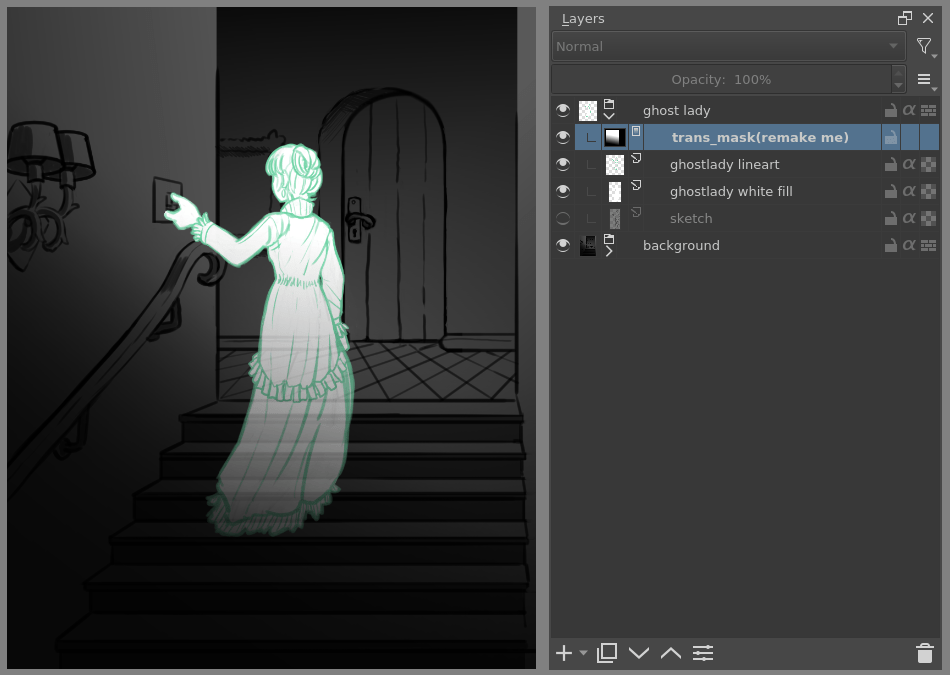
За допомогою масок фільтрування ви, наприклад, можете зробити цю примарну леді ще більш неземною, додавши під основним шаром шар-клон і застосувавши до нього фільтр розмивання об’єктивом.
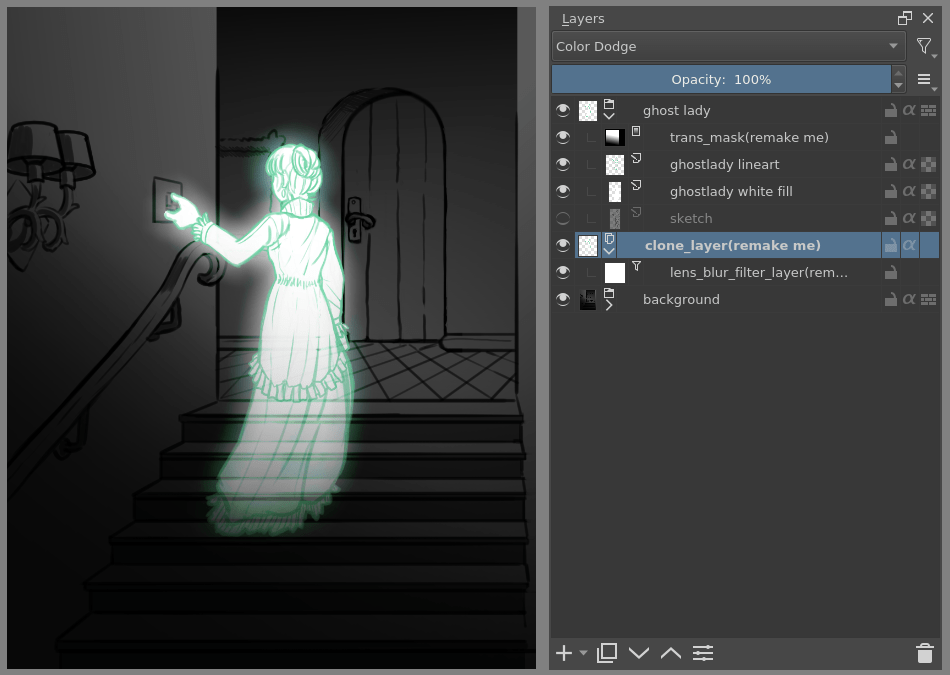
Встановіть режим змішування для шару клонування у значення Висвітлення кольорів і ваша леді стане справжнім привидом!
На відміну від застосування фільтра до частини шару малювання безпосередньо, маски фільтрування не вносять змін до початкового зображення. Це означає, що ви можете коли завгодно коригувати параметри фільтрування (або ділянку, до якої застосовується фільтрування). Зміни також можна будь-коли редагувати або вилучати.
На відміну від шарів фільтрування, маски фільтрування застосовуються лише до позначеної вами ділянки (маски).
Ви можете будь-коли редагувати параметри маски фільтрування. Для цього достатньо двічі клацнути лівою кнопкою миші на пункті маски на бічній панелі шарів. Ви також можете змінити позначену ділянку, до якої буде застосовано маску фільтрування: позначте пункт маски фільтрування на бічній панелі шарів і скористайтеся засобами малювання у головному вікні програми. Ділянки, які буде намальовано білим кольором, буде включено до фільтрування, а чорним — виключено. Усі проміжні кольори буде перетворено на відтінки сірого. Фільтр для ділянок проміжних кольорів застосовуватиметься пропорційно до близькості до білого кольору.
